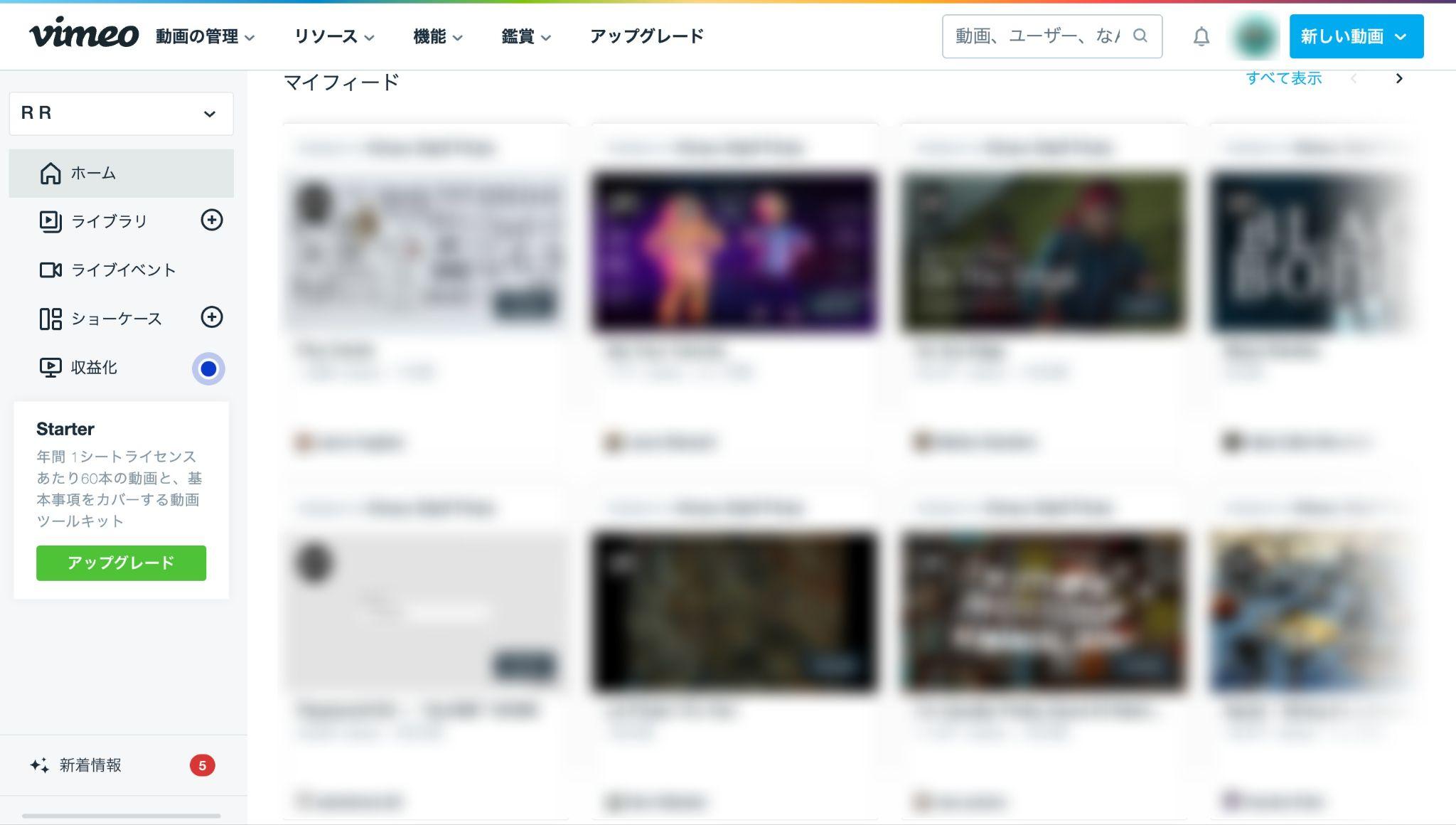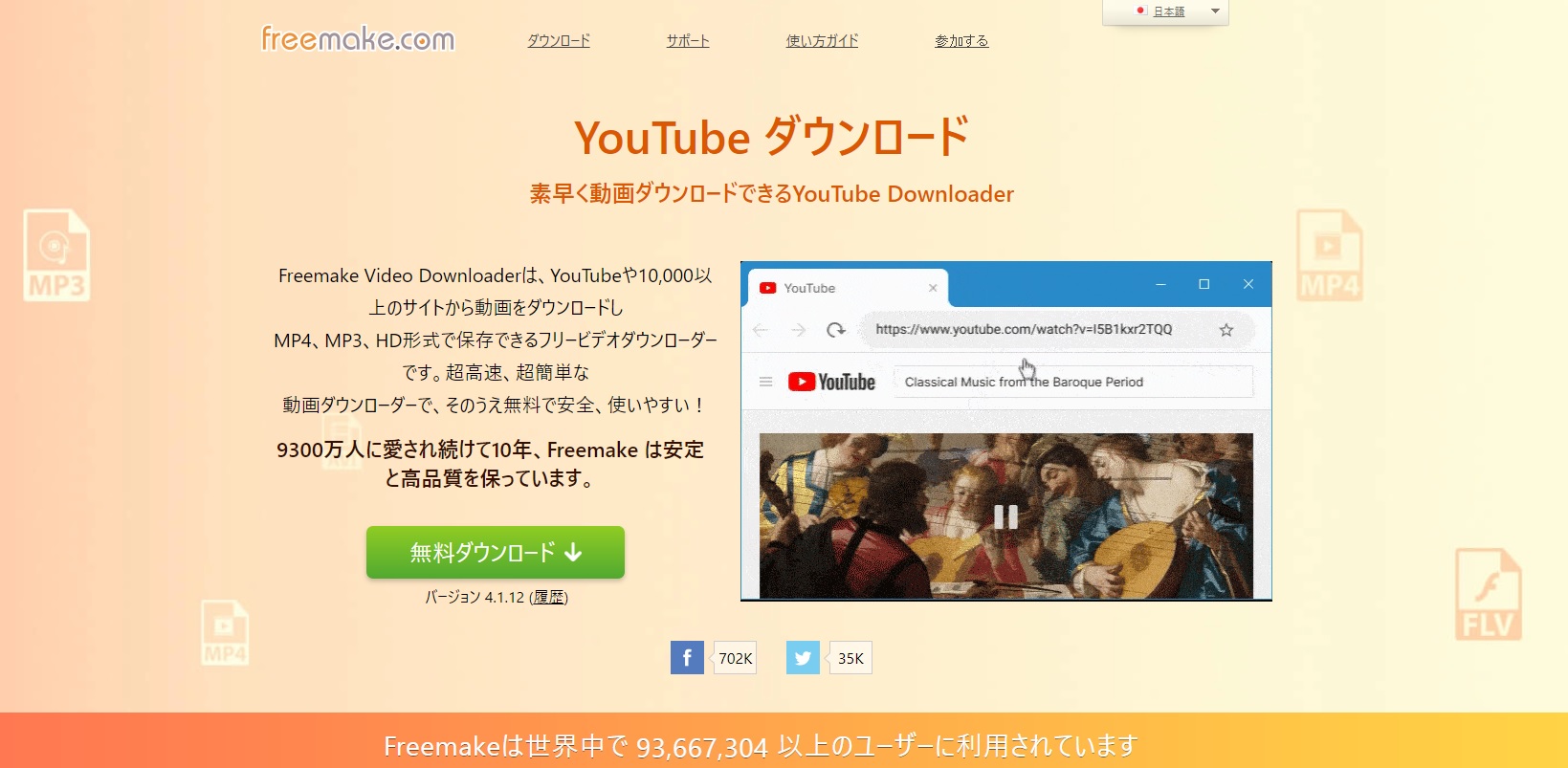youtube-dl のインストール方法と使い方を徹底解説!代替ソフトもご紹介
要約: 本記事では、YouTubeなど数多くのストリーミングサービスからコンテンツを無料でダウンロードできる「youtube-dl」を中心に、そのインストール方法と使い方を紹介します。ただし、youtube-dlはパワフルなダウンローダーですが、ちょっとしたデメリットもあるので、もし利用できなかったらStreamFab YouTube ダウンローダーを代替ソフトとしておすすめします。ぜひ参考にしてください。
目次
youtube-dlとは?
現在著作権保護などの理由から、ダウンロードのサービスを提供しない動画共有サイトは多くなります。この記事はもちろん、収益などの私的な利用目的で動画共有サービスからムービーなどをダウンロードし、他人に有償で提供・提示するといった違法行為を推奨しません。
ただし、興味のある音楽や動画を投稿者から削除されたり、ネットにつながった状況でしか楽しめないことを避けるため、ローカルファイルに保存したい場合は、違法ダウンロードにならなくては法律違法の懲罰対象にはなりません。
ここで登場するのは、youtube-dlという素敵なツールです。youtube-dlとは一言でいうと、YouTubeをはじめとする数多くのストリーミングサービスから動画や音声ファイルを無料でダウンロード可能なコマンドラインプログラムのことです。
Youtube、ニコニコ動画、パンドラTVやVimeoなど千件以上の動画共有サービスに対応するほか、Myspace、SoundCloud、Deezerなどの音声共有サービスにも対応しています。動画であろと、音楽であろうと、youtube-dlひとつでダウンロードが完成できまず。
*youtube-dlでうまく音声を取り出せないときは、ブラウザで使えるオンライン音声変換ツールの代替案 が便利です。手軽に形式を変換できるので、すぐに使えますよ。
youtube-dl 使い方:インストールする方法
youtube-dlはソースコードがPythonで書かれており、異なるオペレーティングシステムに対応しています。PC向けのWindowsOS、Mac OS、Unix、そしてスマートフォン向けの ios Androidなどでプログラムを実行できるので、クロスプラットフォームとも言えます。
ここでは、youtube-dlのインストール方法をWindows10で説明していきます。
ステップ1:まずyoutube-dlの公式サイト(https://github.com/yt-dlp/yt-dlp)にアクセスし、「Download instructions」をクリックしましょう。youtube-dl.exeファイルを任意のディレクトリに保存し、コマンドプロンプトからのアクセスが容易になるように、システムによってインストーラーをダウンロードしましょう。
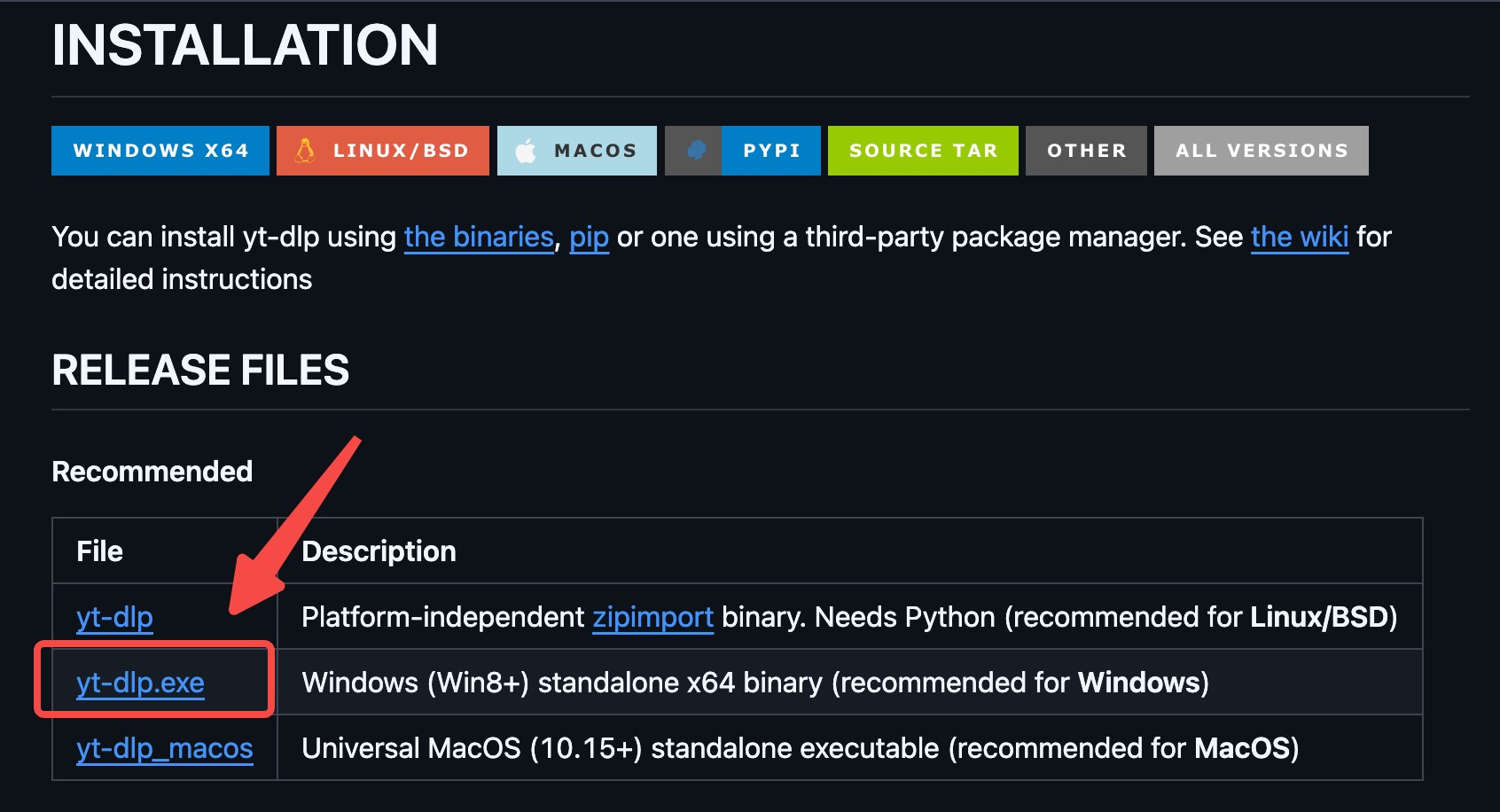
ステップ2:ブラウザの右上隅で三点リーダー(縦)>「ダウンロード」をクリックし、そしてyoutube-dl.exeで「フォルダを開く」をクリックします。
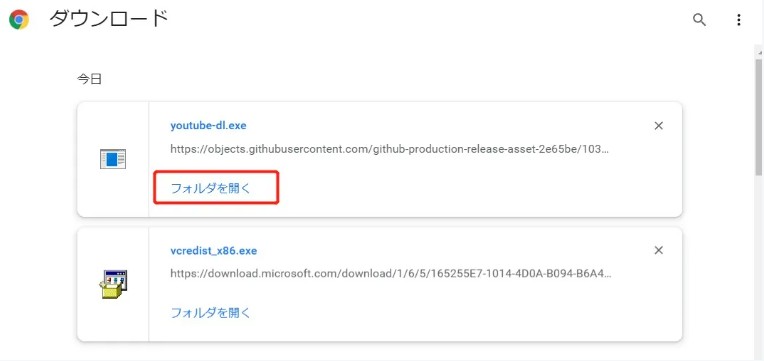
ステップ3:次に表示された画面でアドレスバーの赤枠部分を右クリックし、そして「アドレスをテキストとしてコピー」をクリックしましょう。
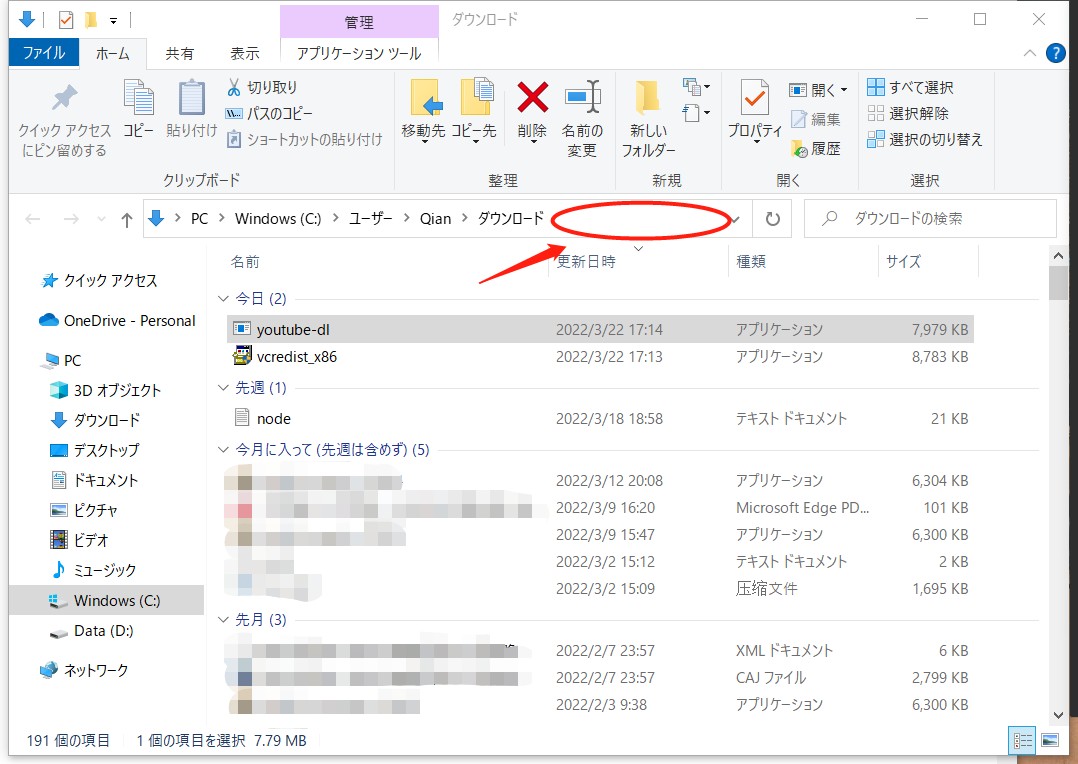
ステップ4:Win+Rのホットキーを押します。次は「cmd」を入力して「OK」をクリックすると、コマンドプロンプトが開かれます。「cd C:\Users\Qian\Downloads」(C:\Users\Qian\Downloadsはさっきコピーしたアドレス)を入力してENTERボタンを押します。
そして「youtube-dl --version」を入力してENTER。もし図に示したようにバージョン番号が表示されたら、youtube-dlのインストールと運行は大丈夫です。
※コマンドの入力ミスにご注意ください。操作手順からそのままコピー&ペーストすることをおすすめします。
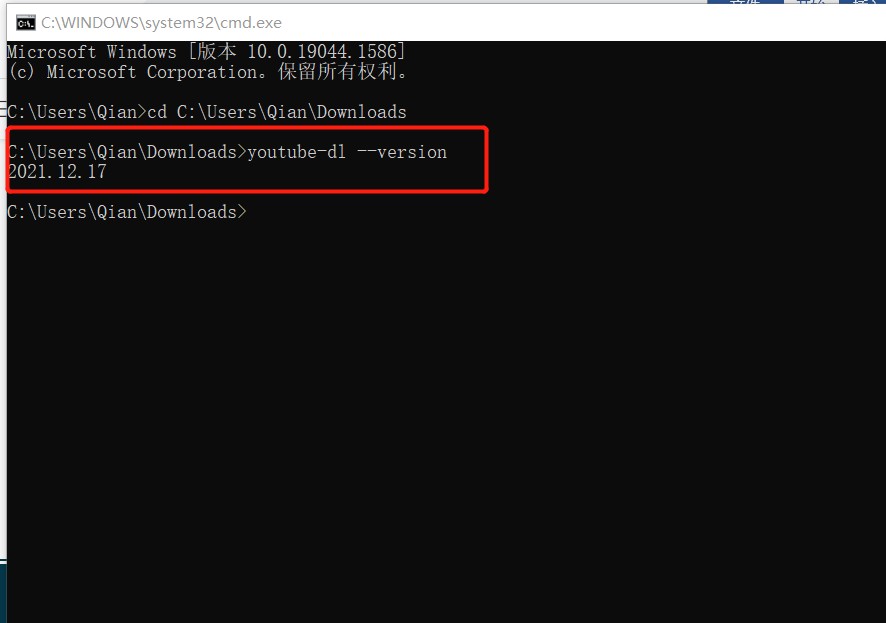
youtube-dl 使い方:動画をダウンロードする手順
インストールが完了したら、コマンドラインからYouTubeや他のサポートされているサイトの動画をダウンロードできます。次はyoutube-dl 使い方にたどり、YouTubeから動画をダウンロードする具体的な操作手順を紹介していきます。
ステップ1:まずYouTubeからダウンロードしたい動画のURLをコピーします。「https://www.youtube.com/watch?v=JXg1rXUoME」という動画のURLを例にします。
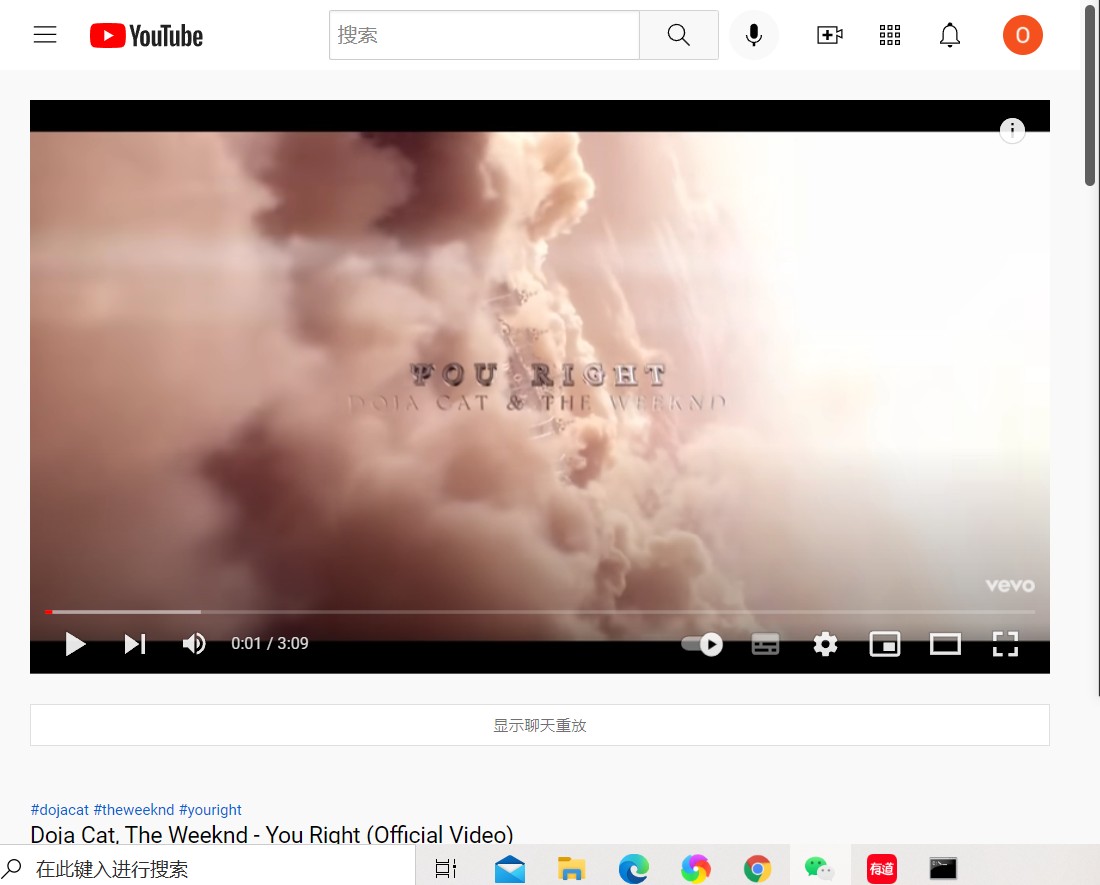
ステップ2:次はインストール方法で紹介したように、 Win+Rのホットキーを押した後表示された画面の入力欄で「cmd」を入力して「OK」をクリックします。そしてコマンドプロンプトで「cd C:\Users\Qian\Downloads」を入力してENTERボタンを押します。
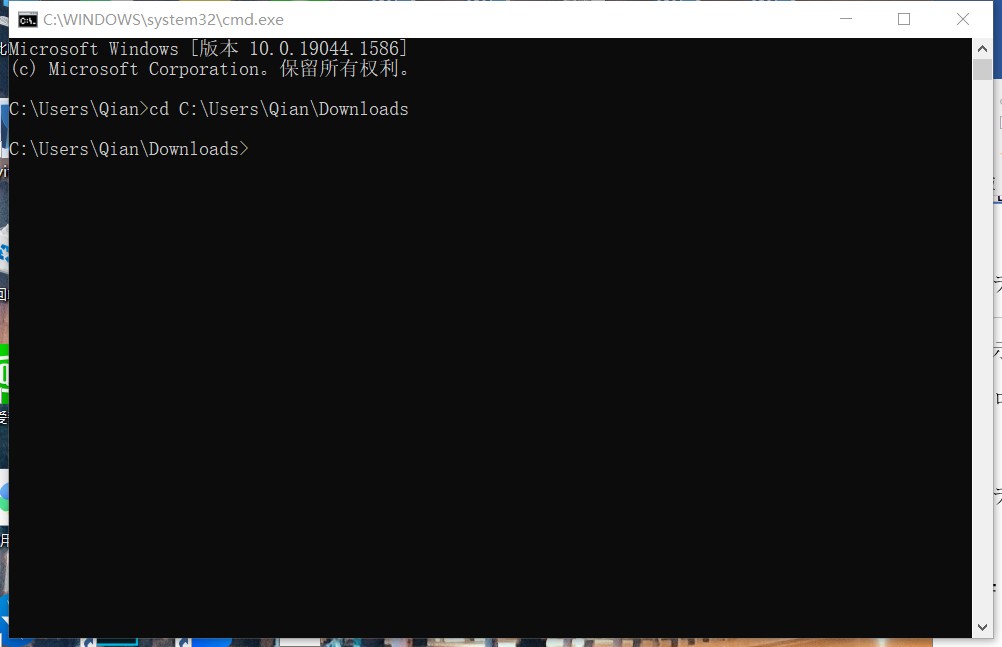
ステップ3:また「youtube-dl https://www.youtube.com/watch?v=JXg1rXUoME」を入力してENTERボタンを押します。ダウンロードが開始すると、以下のようなコマンドが表示され、ダウンロードの進行状況も明らかにしています。
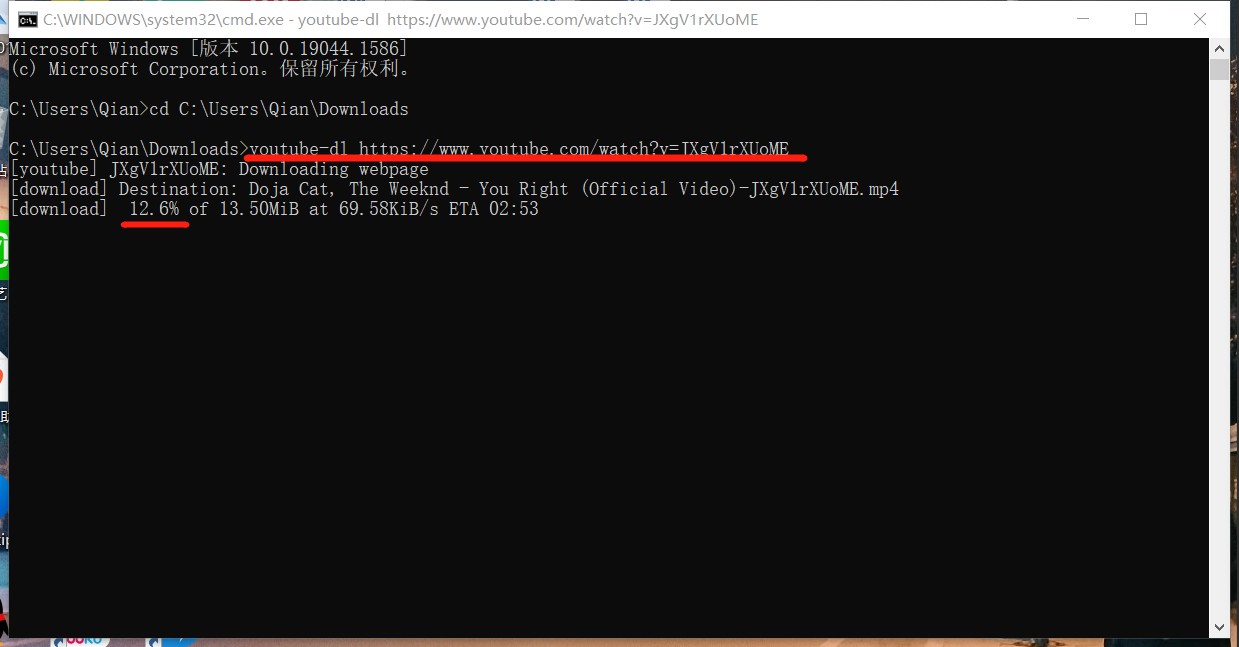
ステップ4:ダウロードした動画ファイルはyoutube-dlと同じディレクトリに保存されます。
youtube-dlが使えなっくなる原因とその対策
- youtube-dlのバージョンが古い
YouTubeや他のプラットフォームは頻繁にサイトの構造やAPIを更新します。古いバージョンのyoutube-dlではこれらの変更に対応できず、ダウンロードに失敗することがあります。その場合、youtube-dlを最新バージョンに更新してみてください。
- ネットワークや接続の問題
インターネット接続が不安定だったり、VPNやプロキシ、ファイアウォールがyoutube-dlの通信をブロックしている場合があります。インターネット接続が安定しているか確認し、VPNやプロキシを使っている場合は一時的にオフにしてみてください。また、ファイアウォールやアンチウイルスソフトがyoutube-dlをブロックしていないかも確認しましょう。
- コンテンツの制限
地域制限、プライベート設定、年齢制限がかかった動画はダウンロードできない場合があります。地域制限がかかっている場合、VPNを使って別の地域のIPアドレスからアクセスすることでダウンロードできる可能性があります。
- 開発の停滞
youtube-dlの公式プロジェクトは以前ほど活発に更新されておらず、最新のサイト変更に対応しきれていない可能性があります(特に2021年以降、開発ペースが落ちています)。yt-dlpはyoutube-dlの後継として機能し、多くの問題が修正されています。「yt-dlp」を試すことをおすすめします。
- 法的問題やサーバー側の対策
YouTube側がダウンロードを防ぐための対策を強化している場合や、youtube-dlが一時的にブロックされることがあります(例: 2020年のRIAAによるGitHubへの削除依頼)。youtube-dlやyt-dlpがどうしても使えない場合、ブラウザ拡張機能とか、ダウンロードソフトを利用してみましょう。
youtube-dlを使いこなせるようになっても、「もっと簡単に動画を保存したい」と考える方も多いでしょう。そんなときに役立つのが、便利な動画保存ツールの比較記事 です。ここではyoutube-dl以外にも、初心者でも扱いやすい代替ソフトを詳しくチェックできます。
youtube-dlの代替拡張機能とソフトウェア
拡張機能:StreamFab Video Downloader for Browser
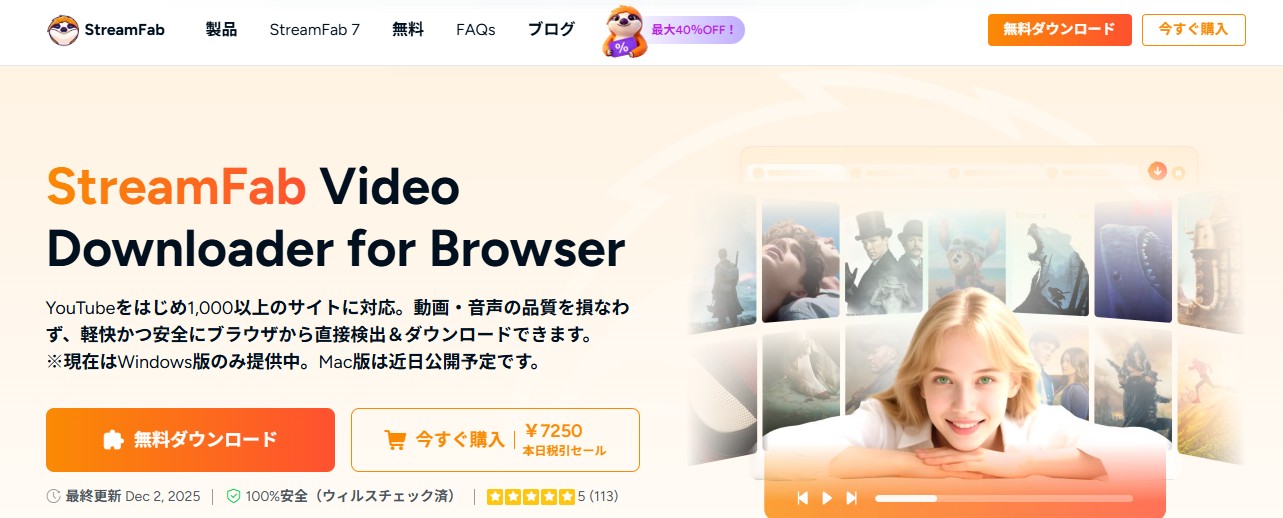
StreamFabから待望のブラウザ拡張機能が登場! StreamFab Video Downloader for Browserは、ChromeやEdgeで手軽に使える新ツールです。ニコニコ動画、Facebook、X、TVerなど1000以上のサイトに対応!従来のプラグインとは異なり、複数の動画を同時保存できるため、効率が格段にアップします。
- 高画質・高音質: 最大8K画質、320kbps音声に対応
- 便利機能: メタデータ保存、自動ファイル整理機能付き
- YouTube対応: Googleの規約により、YouTube保存はEdge版のみ対応
- OS: Windows専用
まずは無料体験で5本まで保存可能!新発売記念セールで永久版が40%OFFのチャンスです。
※著作権法を遵守し、保存した動画は私的使用の範囲内で楽しんでください。再アップロードは厳禁です。
以下、その使い方を簡単に説明します。

1.拡張機能の導入: ブラウザに拡張機能をインストール後、ツールバーのStreamFabアイコンをクリック。アカウントにサインインして機能を有効化します。
2.CoAppの準備: メニュー内の「CoAppをインストールする」をクリック。ダウンロードされたインストーラーを実行し、CoAppを導入します。
3.動画の検出: YouTubeなどの対応サイトを開くと、StreamFabが自動的に動画を検出します。右側の設定機能で画質や解像度などを設定したら保存したいエピソードを選べば開始します。
ソフトウェア:StreamFab オールインワン
youtube-dlを利用すればコピペで動画を手軽くダウンロードできますが、あくまでキーボードで操作するツールですので、入力ミスが避けられない問題があります。とくにコマンドラインのノウハウを全く知らない人は、手順通りにダウンロードできなかったり、またエラーが起こきたりすると、どうしたらよいか全然わからなくなるでしょう。
また、その解決策を見出すためにグーグルで検索すれば、時間がかかるのはもちろん、解決策が見つからない場合もあります。それではYouTube 動画をダウロードする方法は、youtube-dl以外にあるのでしょうか。
StreamFab YouTube ダウンローダーはStreamFab オールインワンというソフトに搭載されている機能です。
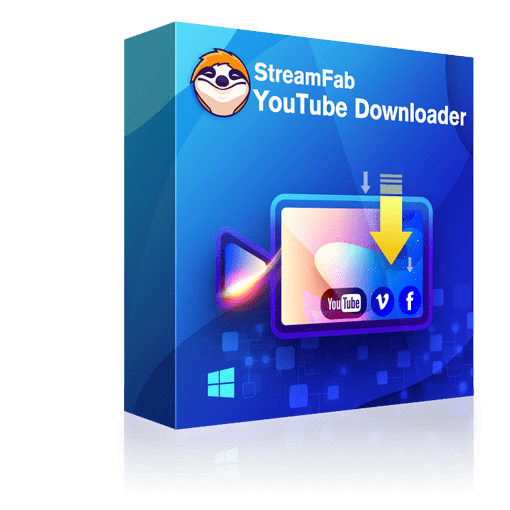 |
StreamFab オールインワンは、Youtube、Amazonプライム、Netflix、Hulu、Disney+、HBO、FANZAなど、1000以上のストリーミングサイトから動画をダウンロードできる38-In-1バンドル動画ダウンロードソリューションです。 |
|
そのうち、StreamFab YouTube ダウンローダーは、youtube-dlと同様に、YouTubeなど千件以上のストリーミングサービスから動画や音楽をダウンロードできます。Beachbody On Demandなどの低レベルDRMを持つストリーミングサービスにも対応しており、ダウンロード可能なウェブサイトは幅広いです。
ソースビデオの品質に応じて、StreamFab YouTube ダウンローダーは最大8kの解像度でダウンロードすることができ、画質にこだわった方はお好きな解像度を事前に選択しておくといいでしょう。
マルチタスクでダウンロードしたり、プレイリストの全ての動画を一括にダウンロードするサービスをサポートしているので、ダウンロードを高速度で高効率的に実行できます。また、バックグラウンドでのダウンロードと再生、音声だけでのダウンロードや字幕ダウンロードといったサービスが提供され、ユーザーの多様なニーズに応えられます。
早速ですが、StreamFab YouTube ダウンローダーを使ってYouTubeから動画をダウンロードする操作手順を一緒に読んでみましょう。
ステップ1:まず製品ページから使用環境に適したYoutube ダウンローダーのバージョンをダウンロードしてインストールします。
特に注意をしておきたいことに、Youtubeだけの動画や音楽をダウンロードすることは完全無料で使えます!
ステップ2:ソフトを起動し、そしてホーム画面の左側から「YouTube」をクリックします。その後「人気サイト」欄でYouTubeと書いてあった図をクリックします。
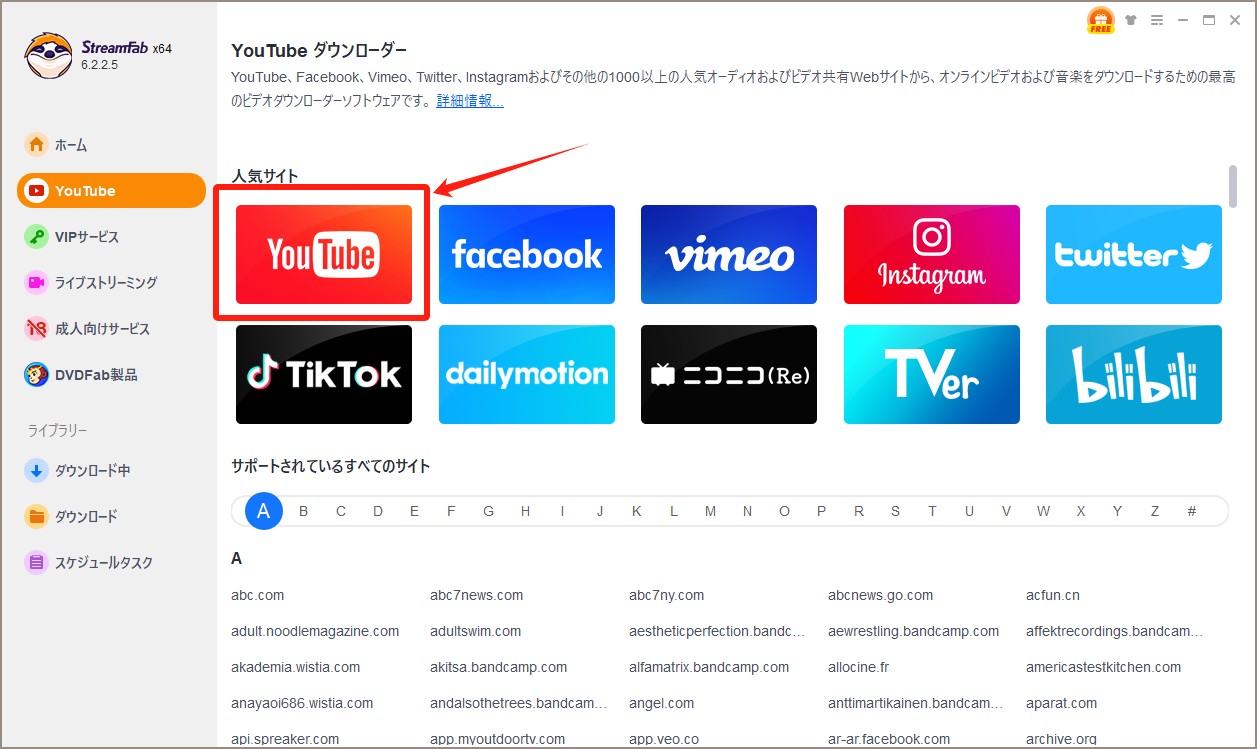
ステップ3:次は表示された画面で「検索」欄でダウンロードしたい動画の名前を入力して検索します。その動画の再生画面が開かれると、右下の「↓」ボタンをクリックしましょう。
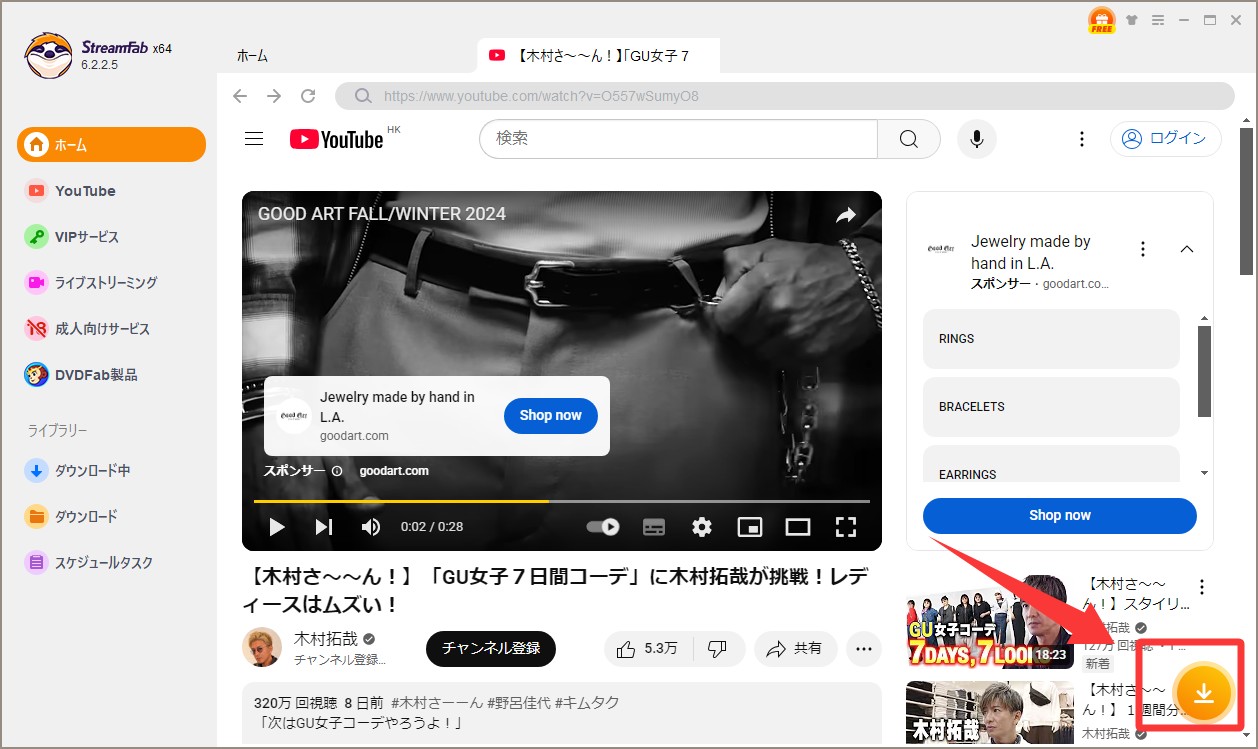
ステップ4:動画タブでは動画ファイルの画質を選択してから「ダウンロード」ボタンをクリックします。また、音楽タブを開き、動画から音声のみを抽出してMP3ファイルに保存することもできます。
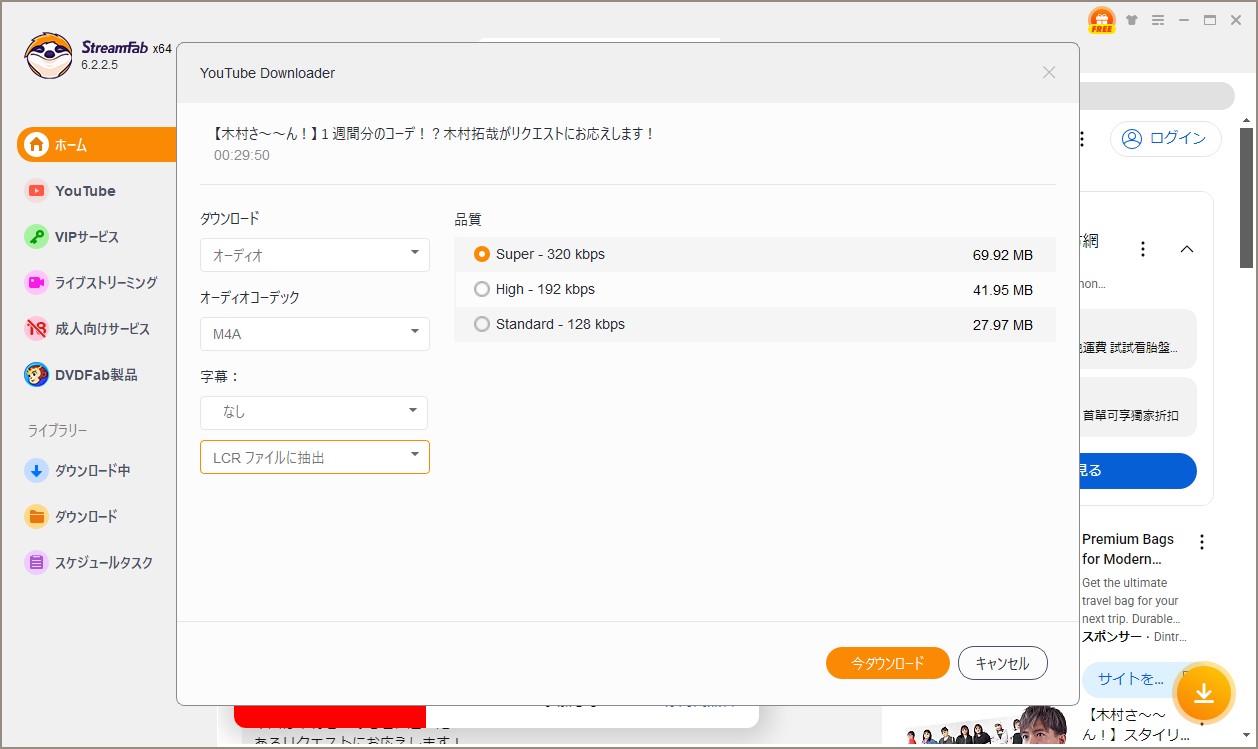
※実はYouTubeからコンテンツをダウンロードするには二つのやり方があります。
方法1.画面の左側から「ホーム」をクリックしてから、上部のアドレスバーにダウンロードしたい動画や音楽のURLを入力してENTER。
方法2.そのURLを直接コピーすると、ダウンロード画面が自動的に表示されます。この二つ手順はダウンロードしたいコンテンツのURLを事前に知っている場合に適応しています。
ステップ5:画面の左側にある「ダウンロード中」でダウンロードの進行状況を確認できます。複数のコンテンツを同時にダウンロードることが可能です。最後はダウンロードした動画や音声ファイルが「ダウンロード」でチェックしましょう。
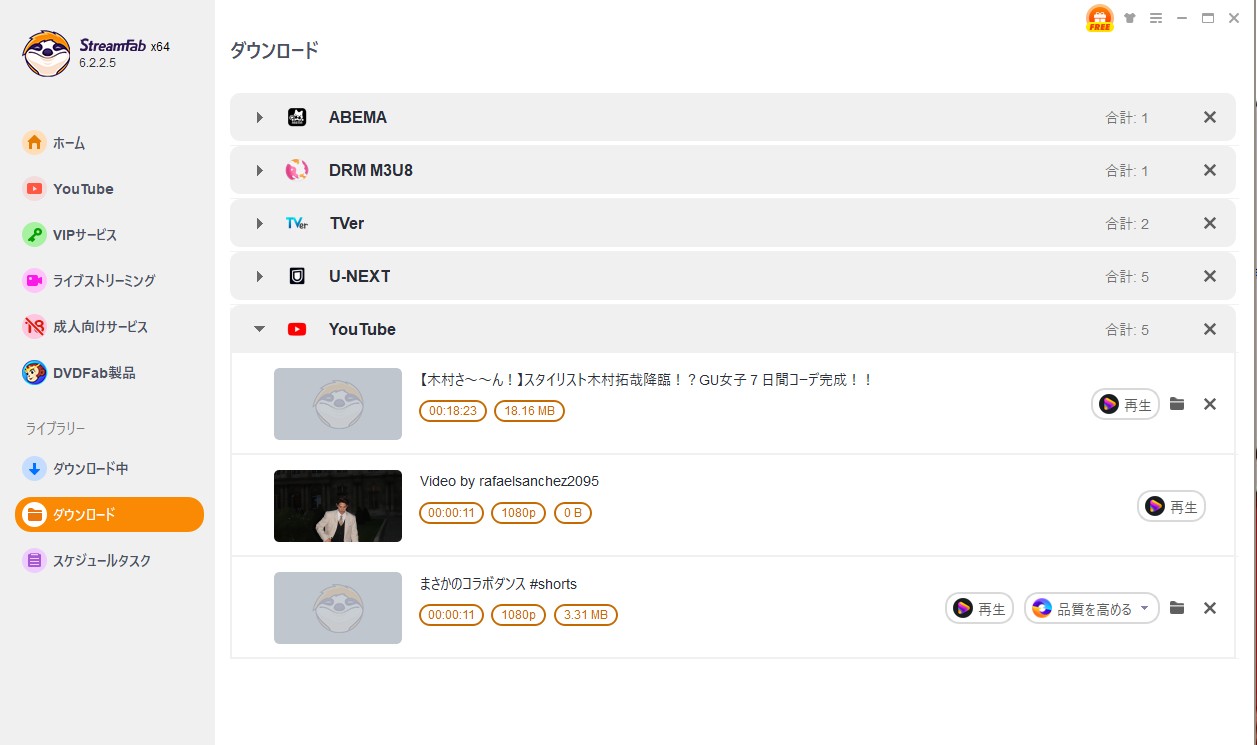
まとめ
youtube-dlを利用して、Youtubeが含まれる千件以上のストリーミングサービスからコンテンツを無料でダウンロードできまず。ですから、この記事でyoutube-dl 使い方を中心に、まずはyoutube-dlのインストール方法や使い方詳細を詳しく紹介しました。
手順を追えば難しくないですが、コマンドに苦手な人にとっては、一旦エラーが生じたら、どうしてよいかわからなくなることが多いです。というわけで、youtube-dlが使えなくなった時の対策として、代替のYouTube 無料ダウンロードソフトを使いましょう。

- youtube-dl は便利ですが、他にも多機能なツールがあります。特にYouTubeダウンロード用の他の便利ツールは用途に応じて選べます。